Windows下MySQL安装教程详解
MySQL 是一个关系型数据库管理系统,由瑞典 MySQL AB 公司开发,2008 年被 SUN 公司收购,后 SUN 公司又被 Oracle 公司收购。
相关推荐:《mysql视频教程》一、下载MySQL 官网 www.mysql.com/
点击 DOWNLOADS 进入下载地址,会看到几个不同的版本:MySQL Enterprise Edition:企业版(收费)MySQL Cluster CGE:高级集群版(收费)MySQL Community Edition:社区版(开源免费,但官方不提供技术支持)通常我们用的都是社区版。点击进入社区版,看到一大堆东西,有点愣住了,不用急,其实点第一个 MySQL Community Server 的下载就可以了。
所以真正的下载地址其实是:dev.mysql.com/downloads/m…
拉到下面,选择 Windows 系统。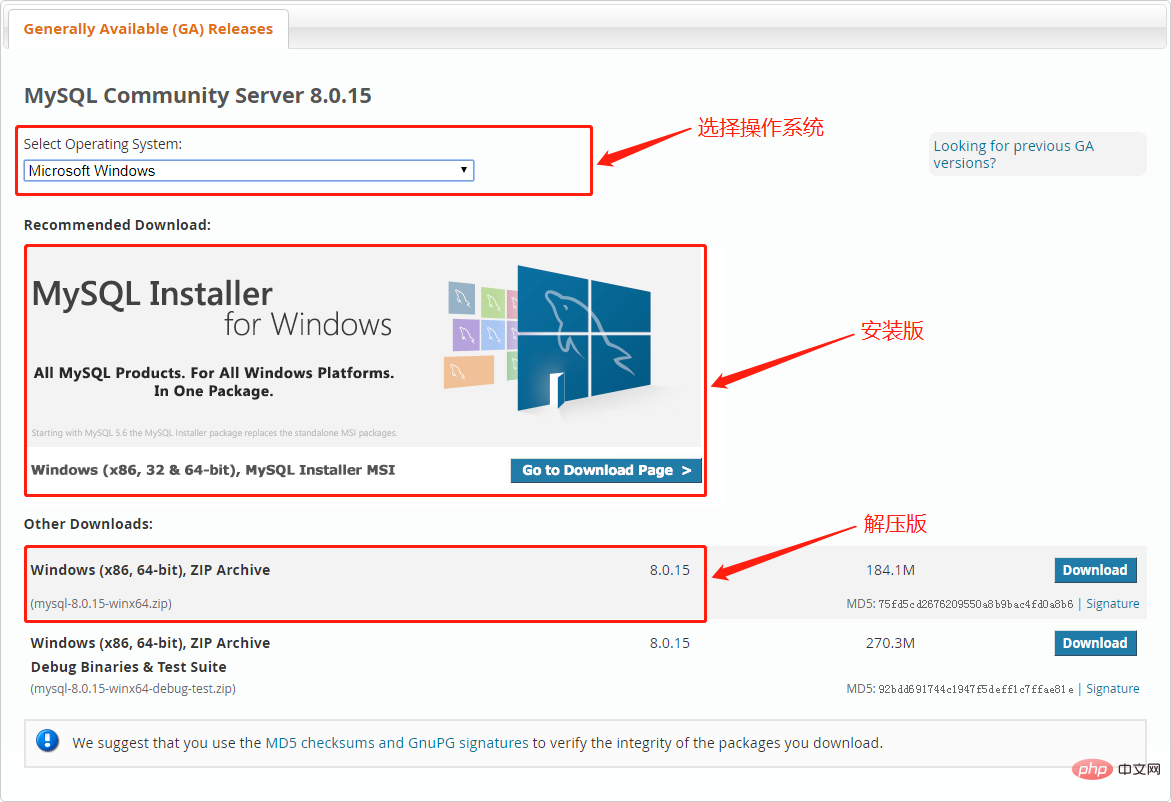
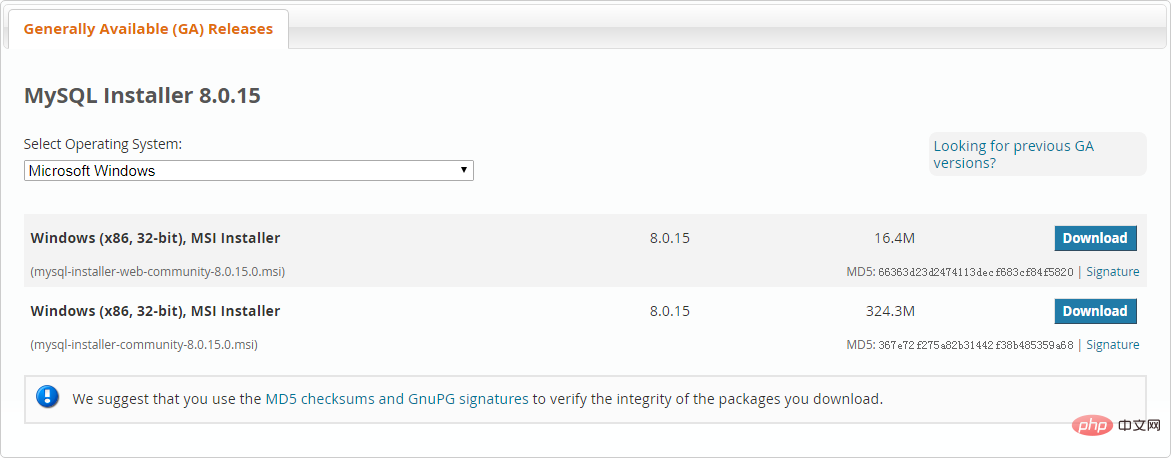 点击 Download 后会跳转到如下页面,这是叫你注册/登录的,不理它,点击左下角的 No thanks, just start my download. 开始下载。
点击 Download 后会跳转到如下页面,这是叫你注册/登录的,不理它,点击左下角的 No thanks, just start my download. 开始下载。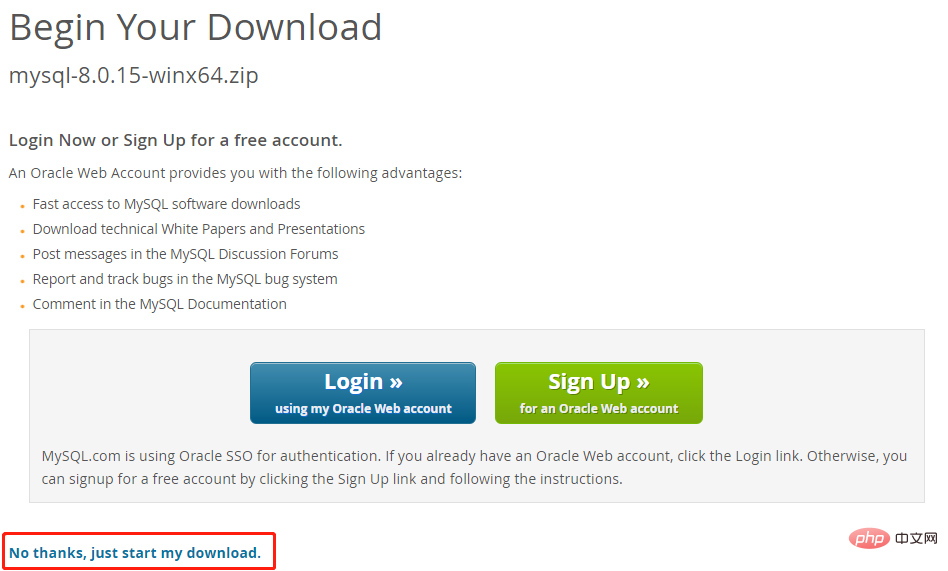 安装版是 32 位的,而现在的机器多半是 64 位机,虽然 32 位的程序也可以安装,但是并不建议。安装版的安装也比较容易,所以这里只讲解压版的安装。二、解压版配置1、配置环境变量将安装包解压到你要安装的目录,将 bin 目录添加至环境变量。
安装版是 32 位的,而现在的机器多半是 64 位机,虽然 32 位的程序也可以安装,但是并不建议。安装版的安装也比较容易,所以这里只讲解压版的安装。二、解压版配置1、配置环境变量将安装包解压到你要安装的目录,将 bin 目录添加至环境变量。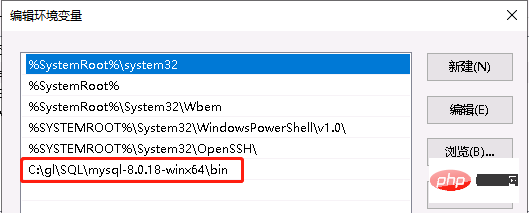 2、配置 my.ini在根目录下新建一个 my.ini 文件。
2、配置 my.ini在根目录下新建一个 my.ini 文件。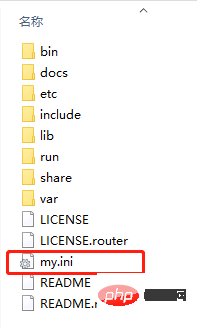 在 my.ini 中添加如下配置:[mysqld]; 设置3306端口port=3306; 设置mysql的安装目录basedir=C:\gl\SQL\mysql-8.0.18-winx64; 设置mysql数据库的数据的存放目录datadir=C:\gl\SQL\mysql-data; 允许最大连接数max_connections=200; 允许连接失败的次数。这是为了防止有人从该主机试图攻击数据库系统max_connect_errors=10; 服务端使用的字符集默认为UTF8character-set-server=utf8; 创建新表时将使用的默认存储引擎default-storage-engine=INNODB; 默认使用“mysql_native_password”插件认证default_authentication_plugin=mysql_native_password[mysql]; 设置mysql客户端默认字符集default-character-set=utf8[client]; 设置mysql客户端连接服务端时默认使用的端口port=3306default-character-set=utf8复制代码陷阱:
在 my.ini 中添加如下配置:[mysqld]; 设置3306端口port=3306; 设置mysql的安装目录basedir=C:\gl\SQL\mysql-8.0.18-winx64; 设置mysql数据库的数据的存放目录datadir=C:\gl\SQL\mysql-data; 允许最大连接数max_connections=200; 允许连接失败的次数。这是为了防止有人从该主机试图攻击数据库系统max_connect_errors=10; 服务端使用的字符集默认为UTF8character-set-server=utf8; 创建新表时将使用的默认存储引擎default-storage-engine=INNODB; 默认使用“mysql_native_password”插件认证default_authentication_plugin=mysql_native_password[mysql]; 设置mysql客户端默认字符集default-character-set=utf8[client]; 设置mysql客户端连接服务端时默认使用的端口port=3306default-character-set=utf8复制代码陷阱:
default_authentication_plugin=mysql_native_password 这一句必须要加上,否则可能导致 root 的初始密码无法登陆。3、初始化数据库以管理员身份 运行 cmd,切换至安装目录的 bin 目录下,输入如下命令:mysqld --initialize --console复制代码默认的服务名就是 mysql,也可以指定服务名mysqld --initialize --console 服务名复制代码执行成功后,会显示 root 的初始密码,如下图,这个密码需要保存下来。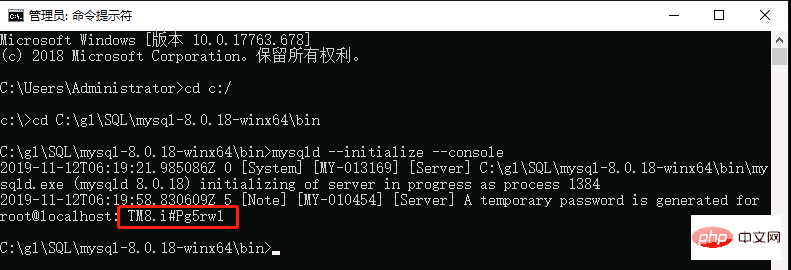 如果命令中不加 --console,则在 cmd 窗口将不显示日志信息。可以到 data 目录(my.ini 中 datadir 配置的目录)下找一个 .err 的文件,也可以查看日志信息。陷阱 1可能会报“找不到 MSVCP140.dll”
如果命令中不加 --console,则在 cmd 窗口将不显示日志信息。可以到 data 目录(my.ini 中 datadir 配置的目录)下找一个 .err 的文件,也可以查看日志信息。陷阱 1可能会报“找不到 MSVCP140.dll”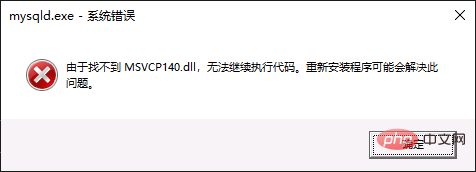 MSVCP140.dll 是 Visual Studio C++ 2015 Redistributable 的组成文件。
MSVCP140.dll 是 Visual Studio C++ 2015 Redistributable 的组成文件。
一般出现这个问题,是因为没有安装 Visual C++ Redistributable for Visual Studio 2015 所致。这个必须安装,否则后面服务无法启动。下载地址:www.microsoft.com/zh-CN/downl…
如果已安装,则可以修复一下。
亦可下载一个 MSVCP140.dll,复制到 C:WindowsSystem32,运行如下批处理命令注册 dll@echo 开始注册copy msvcp140.dll %windir%system32regsvr32 %windir%system32msvcp140.dll /s@echo msvcp140.dll注册成功@pause复制代码注册成功之后再运行上述 MySQL 命令,就可以正常初始化数据库了。当然不建议这么做。陷阱 2执行完成之后,仔细查看输出的信息,可能会有如下警告:'utf8' is currently an alias for the character set UTF8MB3, but will be an alias for UTF8MB4 in a future release. Please consider using UTF8MB4 in order to be unambiguous.复制代码utf 8 目前是字符集 UTF8MB3 的别名,在将来的版本中将被 UTF8MB4 替换。请考虑使用 UTF8MB4,以便明确无误。
如果出现的话,我们只需将 my.ini 文件中的 utf8 替换成 UTF8MB4。3.2、安装服务安装服务:mysqld -install复制代码启动服务:net start mysql复制代码如果上一步中你指定了另外的服务名,将 mysql 改为你指定的服务名。
登录数据库:mysql -u root -p复制代码这时提示需要输入密码,就是前文让你保存的密码。
登录成功后显示如下: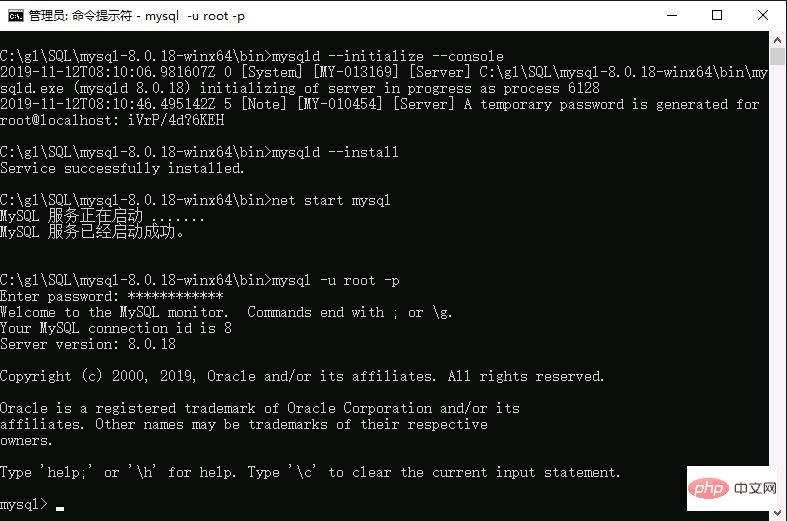 修改密码:执行以下语句,即可将密码改为 root。ALTER USER 'root'@'localhost' IDENTIFIED WITH mysql_native_password BY 'root';复制代码
修改密码:执行以下语句,即可将密码改为 root。ALTER USER 'root'@'localhost' IDENTIFIED WITH mysql_native_password BY 'root';复制代码
以上就是Windows下MySQL安装教程详解的详细内容,更多请关注小潘博客其它相关文章!


